仕事をしていく上で、同じ作業や工程のものがあると思います。コピーやスキャンをするという業務は、何年経っても変わらない業務の一貫でしょう。同じ作業を続けていくと、私たち人間は、なんとかして簡単で楽な方法を見つけ出そうとします。そうして模索していくうちに裏ワザを発見できるのです! 今回は複合機にまつわるちょっとした裏ワザを4つご紹介いたします。
<目次>
・ファックスのソーター機能で用紙枚数計算
・用紙の湿気は紙詰まりの元になりやすい。湿気対策!
・印刷の仕方によって変わる画質調整
・フリクションペンはコピーすると消える?!
ファックスのソーター機能で用紙枚数計算
複合機にはソーター機能(ソート機能)と呼ばれる便利な機能がついています。ソーター機能を簡単に説明すると「紙の仕分け」です。例えば、10ページで1部の会議の資料を20部印刷しなければいけないとき、200枚もの紙を一気に印刷して10枚ずつに分けていくことは大変手間になり、面倒臭い作業です。しかしソーター機能を使うと、複合機はコピーを続けながら、自動で20部に分けてくれます。このようにソーター機能は資料作りには欠かせない機能となっています。
通常業務の中で、上司から「この紙の枚数数えて!」と依頼を受ける場面、多々ありますよね。大体同じ文字や絵が印刷されている紙の束なので、数えている最中に枚数が分からなくなると最初から数えなければいけません。そんなとき役立つソーター機能を使った裏ワザです!
まず、原稿をファックスを送るときのように、自動原画送り装置にセットします。ファックスのボタンを押すと番号の入力を求められるので、架空の番号を入力します。(例:000)入力し終わりスタートボタンを押すと、自動で枚数を数えてくれるのです。とても簡単に実行できる裏ワザなのでぜひ皆さんも試してみてください!
なお、次の人が使用する際に混乱しないように、こちらの裏ワザを使い終わったときは取り込んだデータの削除と、仮で入れていたファックス番号をリセットしておきましょう。
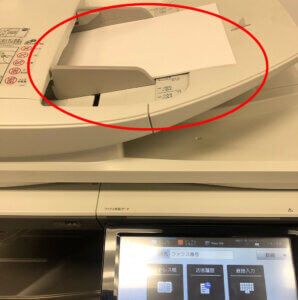
①FAX送信部分に数えたい用紙をセットする
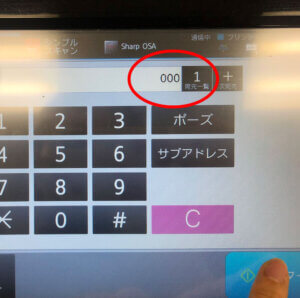
②番号を000と架空の番号を入力

③用紙が数えられてます…
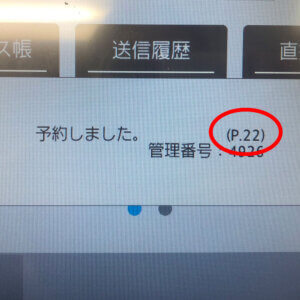
④全ての用紙の枚数を数えることができました!
用紙の湿気は紙詰まりの元になりやすい。湿気対策!
 複合機の紙詰まりの元の一つに給紙の湿気があります。湿気によりくたっとしている給紙は一枚一枚が張り付きやすくなっており、給紙の際に2枚一緒に引っ張られてしまったり、用紙が水分を含み膨張したことにより、重量が増え紙詰まりの原因になることがあります。雨の多い梅雨の時期だけでなく、湿気と無関係と思われる冬も結露により用紙が湿気を帯びることもあるのです。
複合機の紙詰まりの元の一つに給紙の湿気があります。湿気によりくたっとしている給紙は一枚一枚が張り付きやすくなっており、給紙の際に2枚一緒に引っ張られてしまったり、用紙が水分を含み膨張したことにより、重量が増え紙詰まりの原因になることがあります。雨の多い梅雨の時期だけでなく、湿気と無関係と思われる冬も結露により用紙が湿気を帯びることもあるのです。
こういうときはカセットの中の隙間に、用紙や給紙機能に影響がないよう乾燥剤と除湿剤(家電量販店で販売しているカメラ用の乾燥剤やせんべいやクッキーなどお菓子についているシリカゲル乾燥剤など)が力を発揮してくれます。紙詰まりを防げることは業務効率も上がりますし、忙しいときに発生する紙詰まりにイライラすることも少なくなるでしょう。
今回は裏ワザとしてご紹介いたしましたが、複合機やプリンターは精密機器ということもあり、内部に異物が置かれていると故障や誤作動の原因となる可能性もあるので、事務機器ねっととしてはオススメはできません(-_-;)
印刷の仕方によって変わる画質調整
細かい絵や写真、地図などを印刷する際、実際に印刷してみると色も薄いし潰れて細かいところが見えないという経験があるかと思います。
この裏ワザは、まずコピーの画質調整タブを選択します。画質調整タブにある原稿の画質を選択すると、「自動」「文字」「写真」「地図」などの選択が出てきます。ここで地図を選択するとより細かい印刷も可能になるのです。劇的に高画質になるわけではありませんが、通常設定で印刷するよりも違いがはっきりしているでしょう。
また、弊社のメンテナンスマンに聞いた情報によると、画質設定にあるオートカラーキャリブレーションという設定にしても画質がよくなるそうです! また、これらの設定は会社によって管理者権限が必要になるケースがあり、機種によってこれらの設定がないものもありますので、画質調整ができたらラッキーと思うべきかもしれません…!
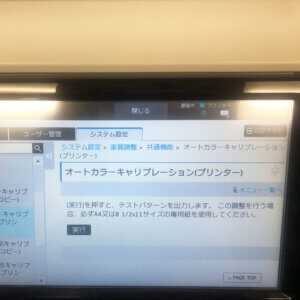
①オートカラーキャリブレーションを選択
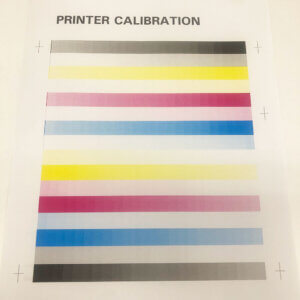
②実行するとこのような用紙が出力されます。

③用紙を指示に従ってスキャンをし設定完了!
フリクションペンはコピーすると消える?!
擦ると消えることでお馴染みのフリクションペン。 「コピー機で印刷すると文字が消える!」という情報を聞いたので、実践してみました。 コピー用紙にフリクションのボールペンと蛍光ペンで“事務機器ねっと”と書きました。 その用紙の裏面にコピーされるように手差しから印刷します。
印刷後の用紙を見ると、そこには書いてあった文字が……全て消えていました!!まるで手品のように一瞬でまっさらになった紙。本来フリクションペンは、商品名の通り「 フリクション(Friction =摩擦)」を利用して熱を起こし文字を消すので、あっという間に消えることに驚きです!
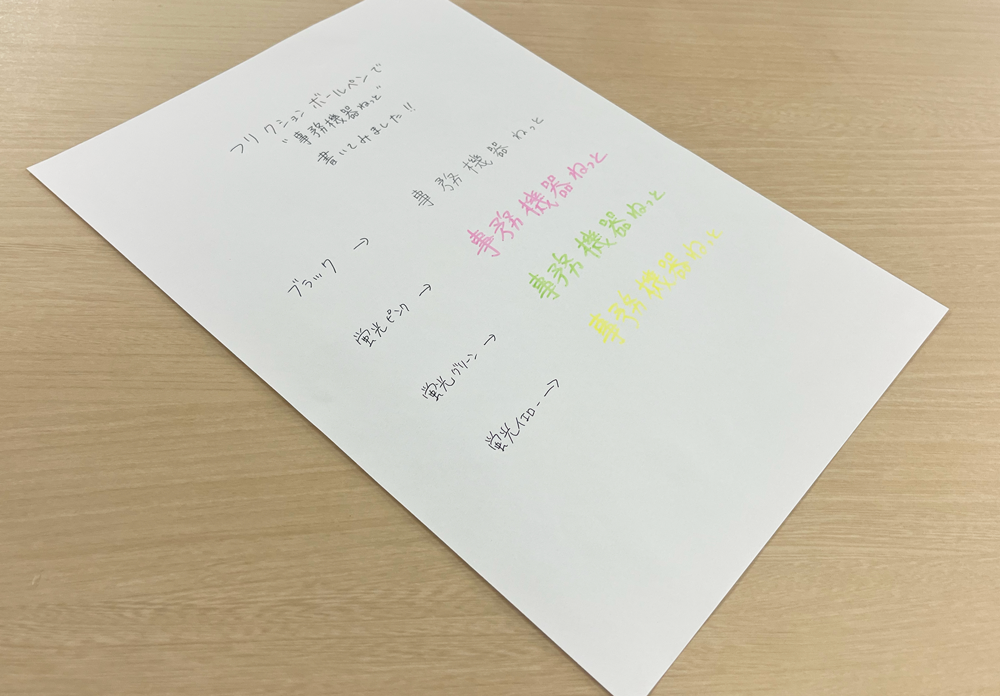
Before
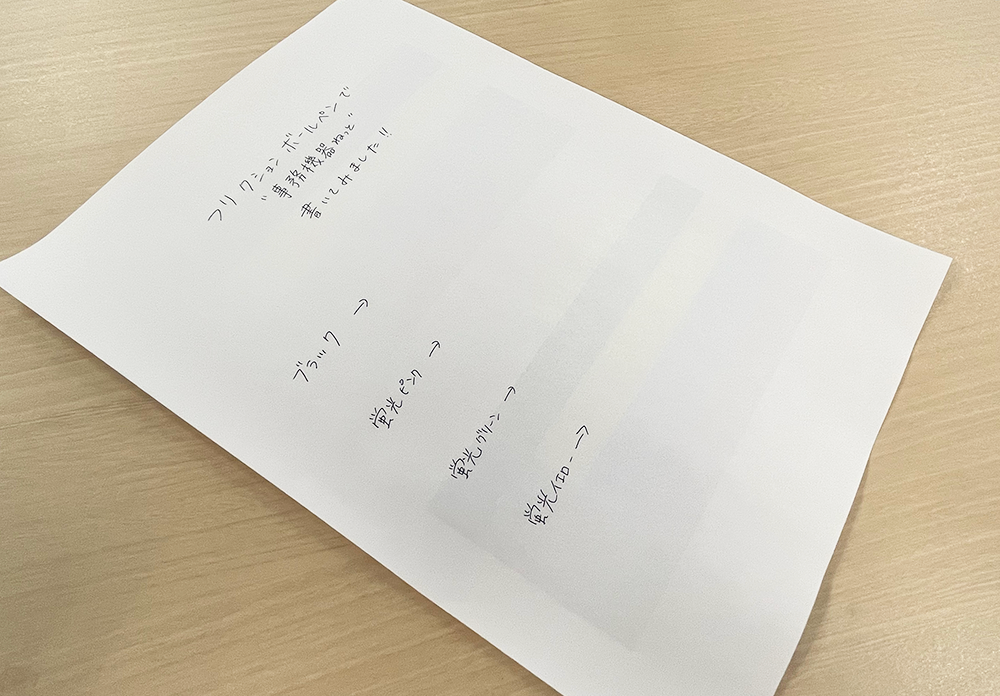
After
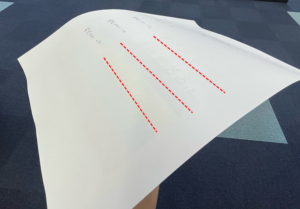
赤い線の箇所にうっすら見える“事務機器ねっと”の文字。
少し角度を変えるとうっすら“事務機器ねっと”の文字が見えますね。蛍光ピンクやグリーン・イエローも少し角度を変えて光に当てるようにすると、薄く色が見えます。これは肉眼でもかなりよく見なければ分からないレベルです。
※「フリクションペンペンで“事務機器ねっと”と書いてみました!!ブラック・蛍光ピンク・蛍光グリーン・蛍光イエロー」の文字は一般の油性ペンペンで書いています。
実はこのフリクションペンは、60℃以上になるとインクで書いた文字が透明になり、マイナス20℃前後になると色が戻る特性があります。マイナス10℃くらいから色の復元が始まるそうです。
コピー機の印刷部分である定着部のローラー温度は、大体160℃〜180℃あります。フリクションペンの特性からして、コピー機で印刷すると色が消えてしまうのですね。
ちなみに、一度消えた用紙を冷凍庫に入れてみたところ、文字が浮かび上がり復活しました。この結果も驚きです!
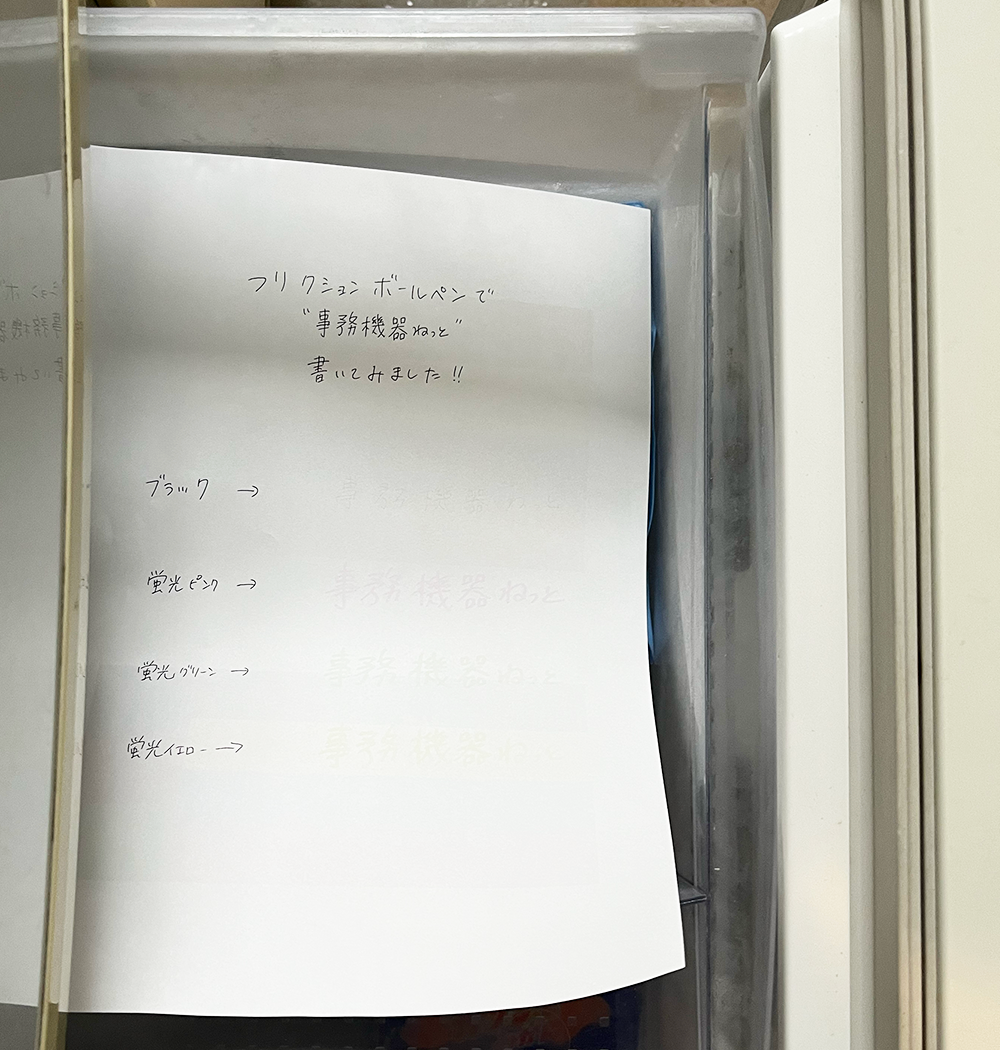
Before
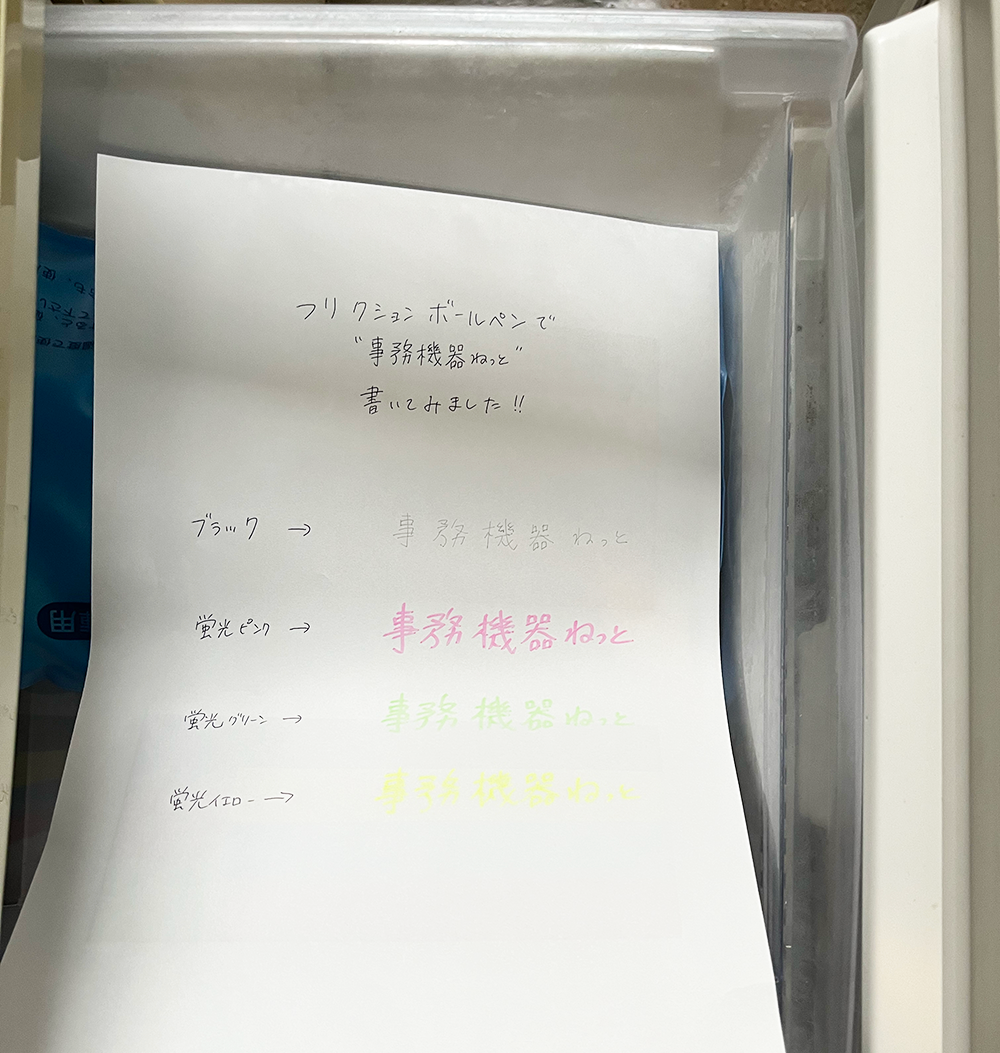
After
書き始めの時よりは色が薄くなりましたが、読めるくらいには文字が見えます。一度消えてしまった文字が元に戻るなんて…!また、フリクションペンのラバーで文字を消しても冷やせば戻ります。
このように熱で文字が消えてしまうため、フリクションペンで書いたプリントのメモ用紙は、裏紙として利用できますね! しかしコピー機での印刷やラミネート加工する際に発生する熱で消えてしまうことに注意です。履歴書などをコピーした際は消えてしまうかも。大切な書類は油性ボールペンで書き、メモ書きレベルの書類は便利なフリクションペンと使い分けた方が良さそうですね。
以上の4つが複合機のちょっとした裏ワザでした! どの裏ワザも知っておいて損はない役立つものだと思います。どれも簡単にできますが、くれぐれも“自己責任”でお試しください。
ちなみに筆者の前職では、本や漫画など製本済みのものを一枚一枚の紙に解体しなければいけない作業がありました。カッターやハサミを使用するという、すぐに思いつく方法ではなく500Wの電子レンジで2〜3分温めると背表紙の糊が溶けて綺麗に解体できるという裏ワザがあります。普通は解体しないから使う機会がない…と思うかもしれません。しかし、買った本を一枚一枚解体して1ページごとにスキャンをし、電子書籍を“自炊”する人が増えてきているそうです。このおまけの裏ワザも試してみてはいかがでしょうか?
※当ホームページに掲載している情報に関しては当社は細心の注意を払っておりますが、掲載された情報に誤りがあった場合や、ご利用者様によって生じた障害・損害・不具合の他、あらゆる不都合が生じた場合についても当社は一切の責任を負うものではありません。











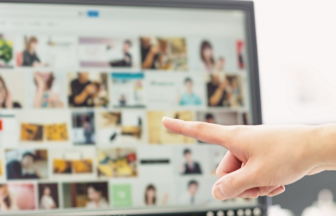







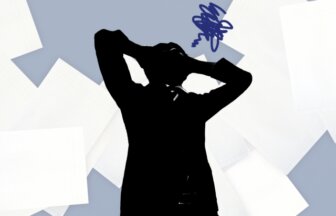

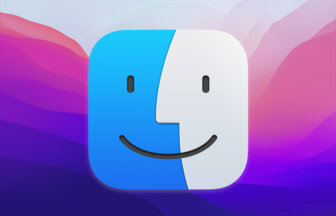


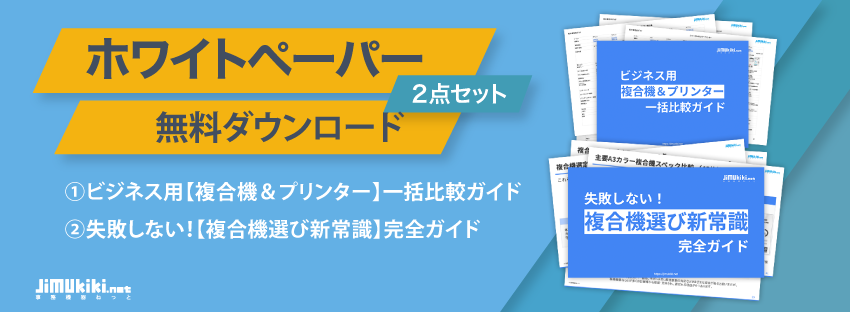








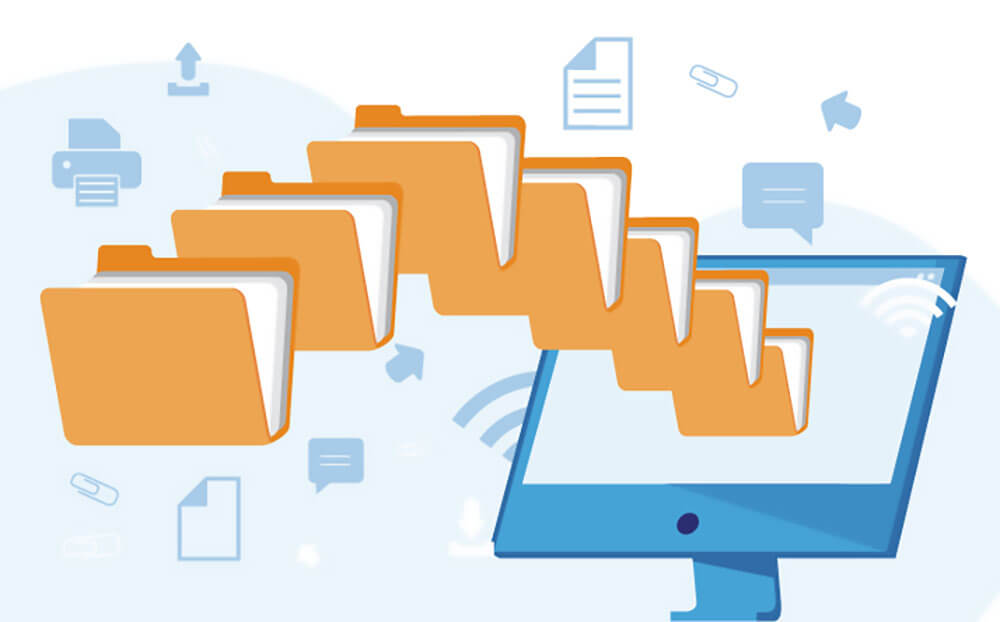








 事務機器ねっとは「コピー機・プリンターリース価格満足度 第1位」と「コピー機・プリンター販売サイト導入後のサポート満足度 第1位」の二冠を獲得しました。
事務機器ねっとは「コピー機・プリンターリース価格満足度 第1位」と「コピー機・プリンター販売サイト導入後のサポート満足度 第1位」の二冠を獲得しました。 第37号‐24020002
第37号‐24020002 (適用範囲:HCグループ)
(適用範囲:HCグループ) 人数無制限・定額制の勤怠管理システム
人数無制限・定額制の勤怠管理システム 現場がイキイキと自走するRPA導入支援
現場がイキイキと自走するRPA導入支援 現場の声に応えるオーダーメイド型BPO
現場の声に応えるオーダーメイド型BPO